管道进程说明
创建和运行管道进程的工作流如下:
-
从数据集成主页中,单击
 (创建),然后选择管道。
(创建),然后选择管道。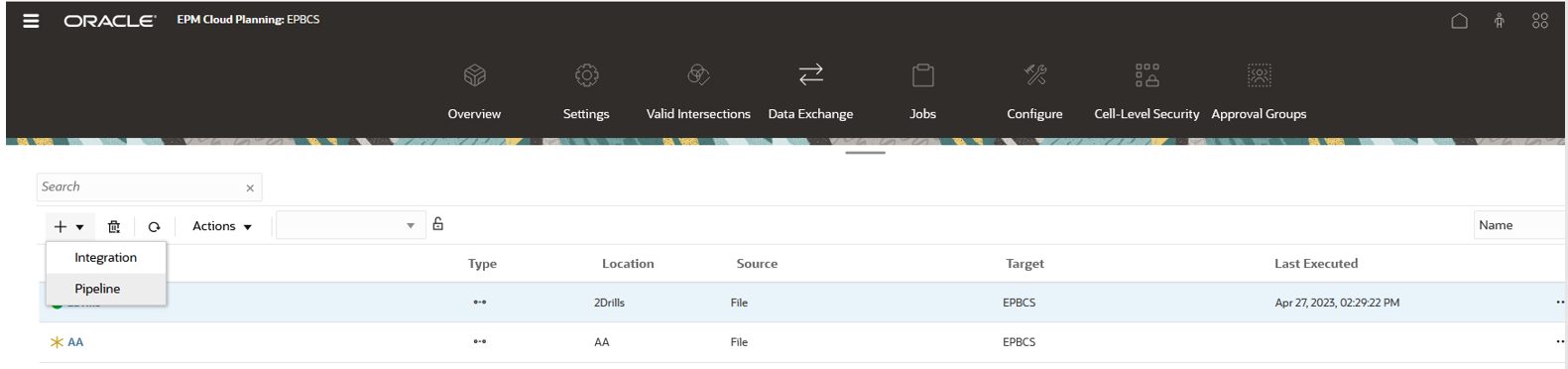
-
可选:要允许非管理员在“数据集成”主页上查看管道,请完成以下操作:
-
从数据集成页上的操作菜单中,选择系统设置。
-
从系统设置页上的为非管理员用户启用管道执行中,选择是,以允许非管理员用户在“数据集成”主页上查看管道。
-
单击保存。
-
-
从创建管道页中,选择详细信息,在管道名称中指定管道名称。
-
在管道代码中,指定管道代码。
该代码最多可以包含 30 个字母数字字符,最少为 3 个字符,最多为 30 个字符。创建管道后,无法更新此代码。使用 REST API 执行管道时可使用管道代码。
-
如果以并行模式运行作业,请针对每个阶段在最大并行作业数中指定以并行模式运行的最大作业数。
以并行模式运行作业时,系统将以并行方式一起(而不是按顺序)运行作业。您可以输入 1 到 25 个要以并行模式运行的作业。
以串行模式运行作业时,系统将以特定顺序逐个运行作业。
-
在位置中,指定或选择要与管道关联的位置。
Note:
为管道选择的位置名称不能与在集成中使用的位置名称相同。 -
可选:要允许非管理员运行管道作业,请完成以下操作:
-
在代理用户中,输入与服务管理员角色关联的用户名。
如果该用户名不同于当前用户名,则系统会提示用户输入密码。
有关如何在 Oracle Fusion Cloud Enterprise Performance Management 中定义角色的信息,请参阅《管理 Oracle Enterprise Performance Management Cloud 访问控制》中的“访问控制概述”。
如果代理用户的名称与服务管理员相同,则系统不会提示输入密码。
-
在代理密码中,输入代理用户的密码。
有关使用代理管理员用户的详细信息,请参阅“允许非管理员在管道中执行作业”。
-
-
单击保存并继续。

新管道将添加到数据集成主页。每个管道在类型标题下都标识有
 。
。Note:
启用了位置安全性时,非管理员可以在只读模式下查看管道作业(无法编辑或创建管道)并仅基于在位置安全性中他们按位置被分配到的用户组,在管道中运行单个作业。(服务管理员可以在管道中创建、编辑和运行任何作业类型。)您可以通过使用搜索功能搜索 "pipeline" 一词或该词的一部分来搜索管道作业。
您可以通过单击管道右侧的
 ,然后选择管道详细信息,来查看或编辑现有管道。
,然后选择管道详细信息,来查看或编辑现有管道。 -
在变量页上,提供了一组用于管道的开箱即用变量(全局值),您可以在运行时使用这些变量设置参数。变量可以是预定义类型(例如:“期间”、“导入模式”、“导出模式”等),也可以是用作作业参数的自定义值。
例如,您可以为起始期间设置替代变量(前面有一个或两个与符号 (&) 的用户变量名称)。
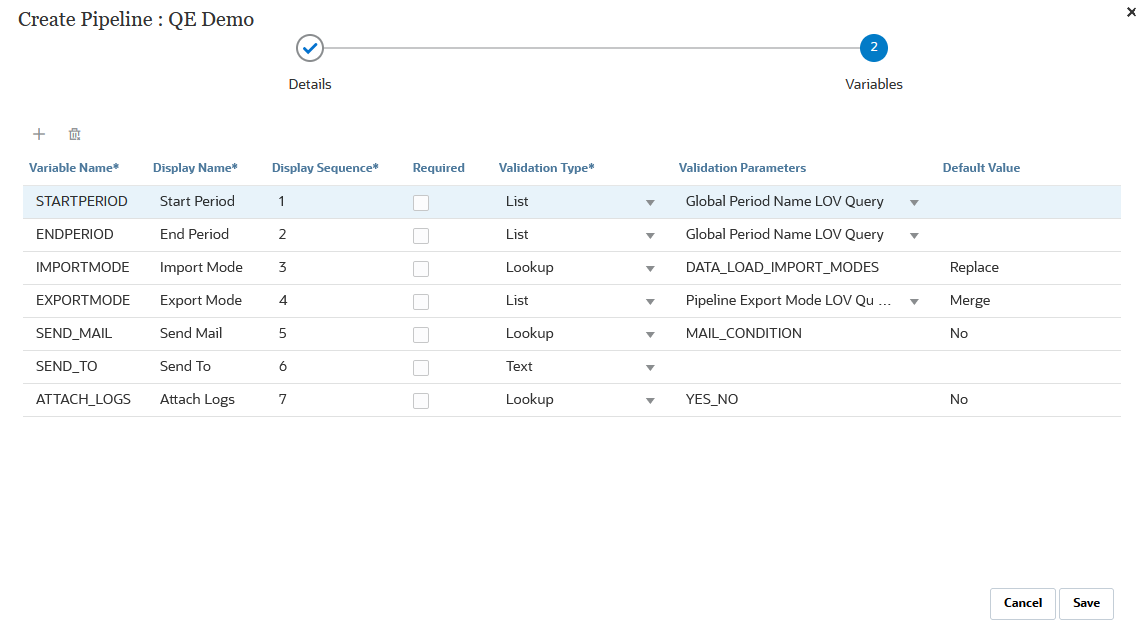
有关运行时变量的详细信息,请参阅“编辑运行时变量”。
-
单击保存。
-
在管道页上,单击
 。
。此时将创建新的阶段卡。
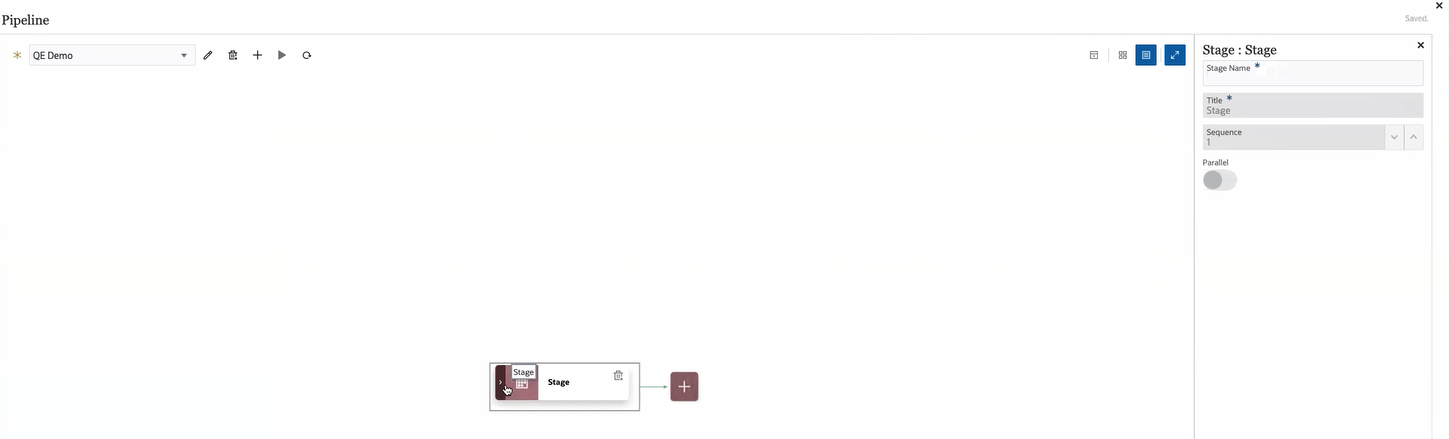
阶段是要在管道中运行的作业的容器,可以包含任何类型的作业以及多个目标应用程序的作业。可将阶段卡用作添加、管理和删除每个阶段中包含的作业的入口点。每个阶段都可以以串行模式或并行模式执行作业。仅以串行方式执行阶段意味着如果您有多个阶段,必须在每个阶段完成后,系统才能执行下一个阶段中的作业。
示例管道可能包括以下阶段:
阶段 1:加载元数据(以串行模式运行作业)
-
加载帐户维。
-
加载实体维。
阶段 2:(以并行模式运行作业)
-
从源 1 加载数据。
-
从源 2 加载数据。
阶段 3:(以串行模式运行作业)
-
运行业务规则以执行计算。
-
运行替代变量。
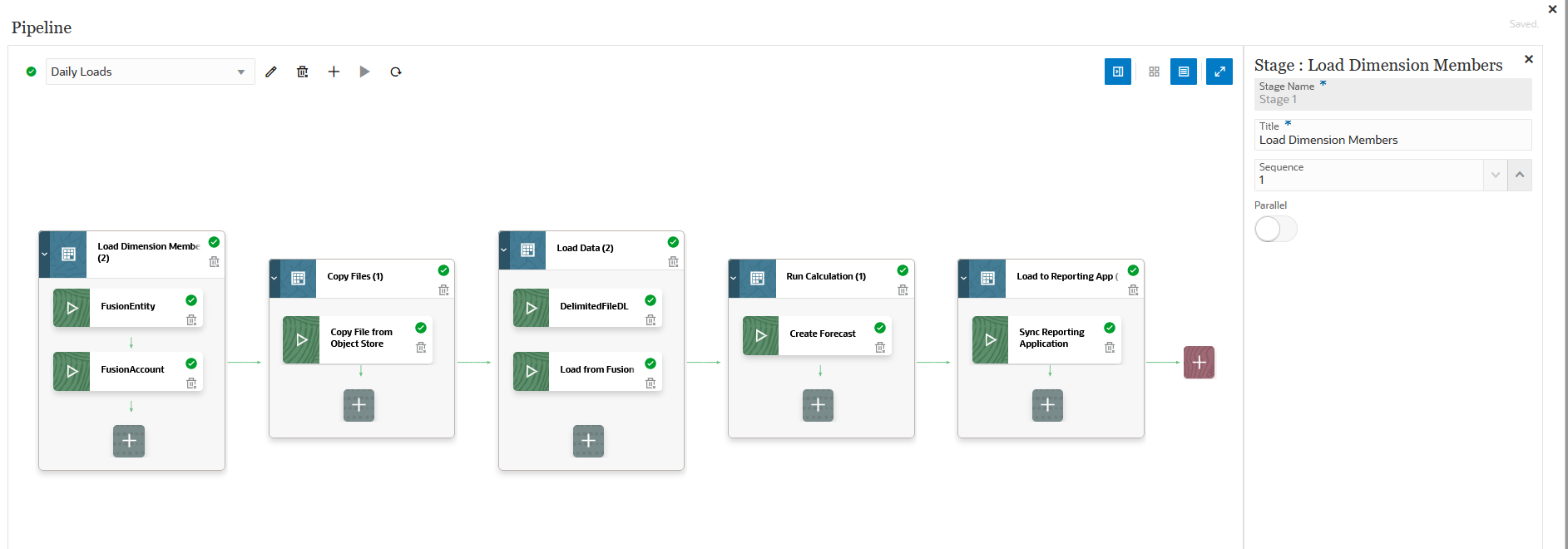
-
-
在阶段编辑器中,指定阶段定义:
-
阶段名称 - 指定阶段的名称。
-
标题 - 指定要显示在阶段卡上的阶段名称。
-
顺序 - 指定用于定义阶段执行时间顺序的数字。
-
并行 - 启用并行将同时运行作业。
执行的并行作业数由在创建管道页中的最大并行作业数字段中指定的最大并行作业数确定。
Note:
三十分钟后当前作业仍在运行时,管道将自动转至下一个作业。在这种情况下,当前作业和下一个作业并行运行。
如果您在“批处理超时 (分钟)”选项中设置了最长时间(请参阅“系统设置”),则管道将使用最长时间值来决定作业运行时长。此设置基于选择的同步模式(即时处理)。在同步模式下,数据集成将等待作业完成后再返还控制权。
-
Note:
下面的成功时和失败时选项控制管道中后续阶段的处理。也就是说,当某个阶段成功或失败时,您希望管道进程停止、继续执行还是跳至其他阶段。阶段中的所有作业始终执行,无论其他作业是成功还是失败。因此,如果只有一个阶段,则此选项无关紧要。
因此,客户应在阶段中组织逻辑作业类型。例如,您可以将所有元数据加载包含在一个阶段中,如果此阶段失败,则不会加载数据。或者,如果数据加载阶段失败,则不会在阶段中执行计算作业。
成功时 - 选择在成功执行了管道定义中的步骤时如何处理阶段。
下拉列表选项包括:
- 继续 - 在成功执行了管道定义的阶段中的步骤时继续处理阶段。
- 停止 - 在您要绕过仅在失败时执行的阶段的情况下跳过阶段,并继续执行管道定义中的下一个阶段。
失败时 - 指定在某个阶段中的某个步骤失败时如何处理阶段。
下拉列表选项包括:
-
继续 - 在管道定义的阶段中的某个步骤失败时继续处理该阶段中的后续步骤。
-
停止 - 在某个步骤无法处理时,停止处理管道定义的当前阶段,并跳至执行清除步骤。
-
-
在阶段卡上,单击 > 以将新作业添加到阶段。
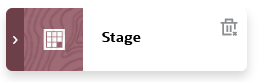
-
在阶段卡上,单击
 (“创建作业”图标)。
(“创建作业”图标)。将在阶段卡中显示“新建作业”卡。
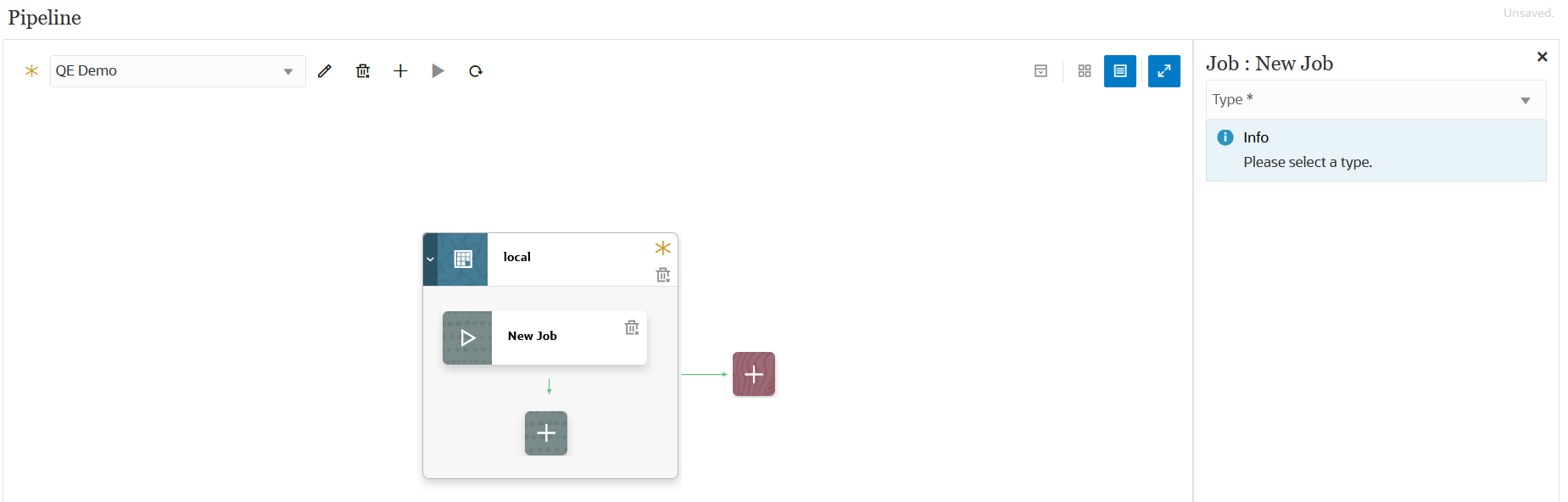
-
在作业编辑器中,从类型下拉列表中选择要添加到阶段卡的作业类型。
作业类型包括:
-
业务规则
-
业务规则集
-
清除多维数据集
-
从对象存储复制
-
复制到对象存储
-
Planning 的 EPM 平台作业
-
Financial Consolidation and Close 和 Tax Reporting 的 EPM 平台作业
-
Enterprise Profitability and Cost Management 的 EPM 平台作业
-
按名称导出维 (EDMCS)
-
按名称导出维映射 (EDMCS)
-
导出映射
-
导出元数据
-
文件操作
-
导入映射
-
导入元数据
-
集成
-
打开批处理 - 文件
-
打开批处理 - 位置
-
打开批处理 - 名称
-
规划类型映射
-
设置替代变量
-
-
从连接下拉列表中,选择要与作业类型关联的连接名称。
连接可以是“本地”连接(连接在主机服务器上)或“远程”连接(连接在其他服务器上)。默认情况下连接是“本地”连接。如果某个作业类型支持远程操作(例如,用于将数据移至远程业务流程的集成),则系统会提示您提供连接名称。
请注意以下例外:
作业类型 说明 复制到对象存储 对象存储需要使用其他 Web 服务提供商连接类型。您必须有权访问您要连接的 Web 服务。此外,还必须有 Web 服务的 URL 以及任何登录详细信息(如果需要)。有关详细信息,请参阅《管理 Planning》中的“连接到外部 Web 服务”。
此外,对于其他 Web 服务提供商连接类型,您必须生成身份验证令牌以用作用户密码。有关创建身份验证令牌的信息,请参阅“创建身份验证令牌”。
从对象存储复制 对象存储需要使用其他 Web 服务提供商连接类型。您必须确保您有权访问要连接的 Web 服务。此外,还必须有 Web 服务的 URL 以及任何登录详细信息(如果需要)。有关详细信息,请参阅《管理 Planning》中的“连接到外部 Web 服务”。
此外,对于其他 Web 服务提供商连接类型,您需要生成身份验证令牌以用作用户密码。有关创建身份验证令牌的信息,请参阅“创建身份验证令牌”。
-
从名称中,选择作业名称。
名称作业参数不适用于:
- “设置替代变量”作业类型
- “复制到对象存储”和“从对象存储复制”作业类型
- “打开批处理”(按文件、位置和名称)作业类型
-
在标题中,指定要显示在作业卡上的作业名称标题。
-
在顺序中,选择阶段中有多个作业时运行作业的顺序。
-
从作业参数中,选择与作业关联的任何作业参数。
作业参数可以是分配到作业的静态值,也可以从管道变量分配。
作业参数基于作业类型。有关与作业类型关联的参数,请参见下文:
- 将“EPM 平台作业”作业类型用于 Enterprise Profitability and Cost Management
-
将“EPM 平台作业”作业类型用于 Financial Consolidation and Close 和 Tax Reporting 作业
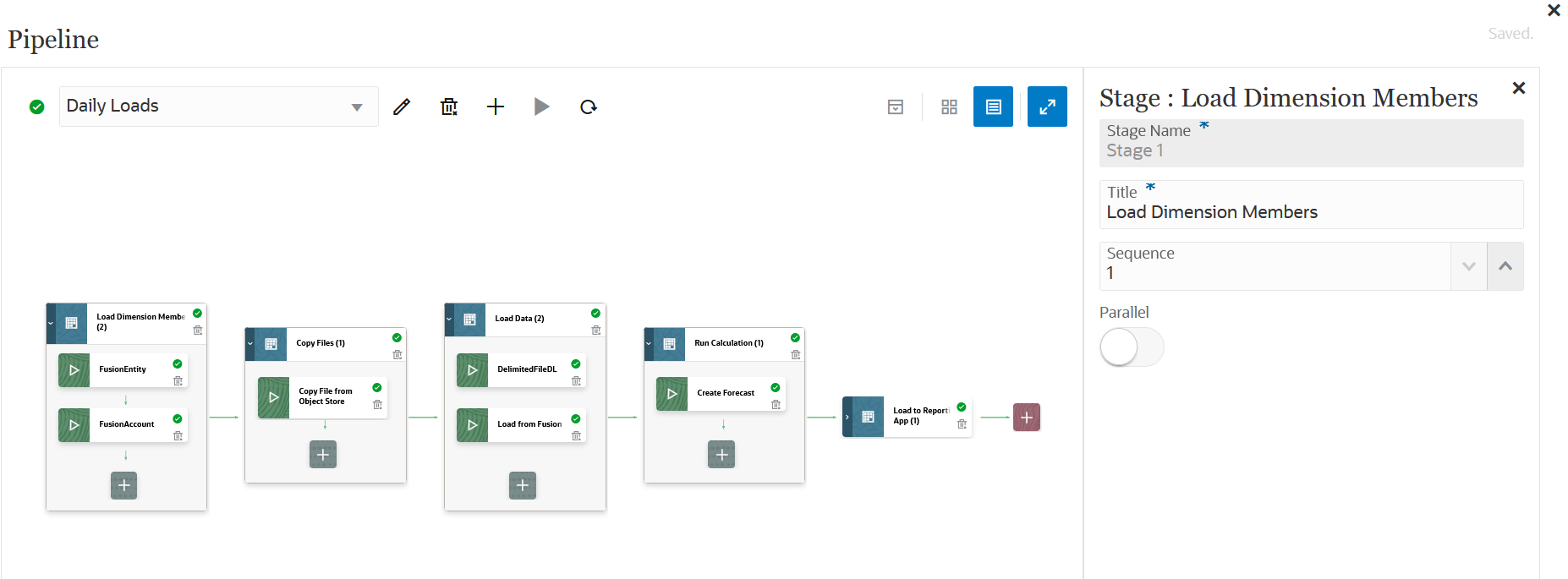
-
单击
 以运行管道。
以运行管道。 -
在运行管道页上,完成任何运行时提示,然后单击运行。
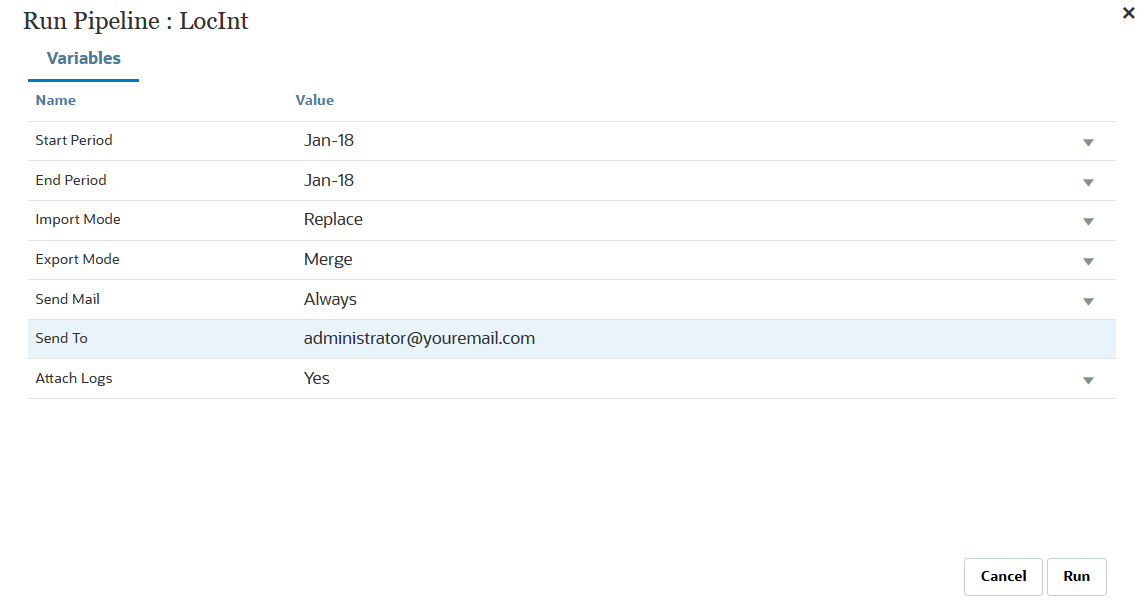
管道正在运行时,系统显示状态为:
 。
。您可以单击状态图标下载日志。客户还可以在“进程详细信息”中查看管道状态。管道中的各个作业都是单独提交,并且在“进程详细信息”中创建单独的作业日志(有关详细信息,请参阅“查看进程详细信息”)。
-
(可选)您可以调度管道定义以基于在数据集成用户界面中为管道定义的参数和变量运行。有关详细信息,请参阅:《管理 Planning》中的“调度作业”。
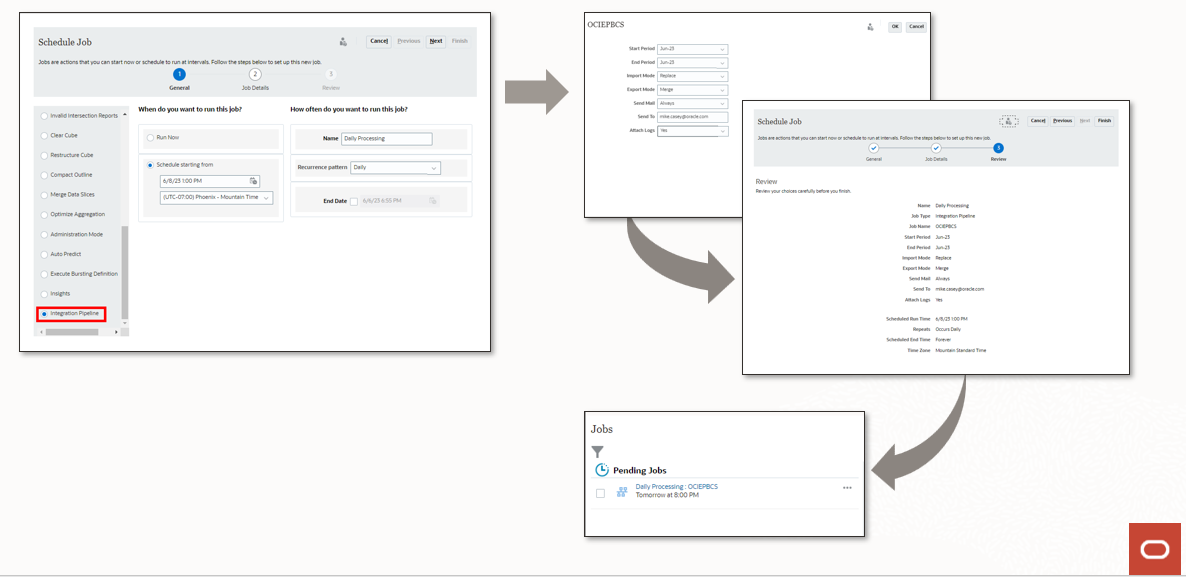
-
单击
 。
。如果管道中有任何未保存的更改,消息:未保存会显示在以下项旁边:
 保存管道后,未保存消息更改为已保存。
保存管道后,未保存消息更改为已保存。Note:
要取消或撤消在管道中所做的任何更改而不保存更改,请单击取消或 (“重置”图标)。
(“重置”图标)。